Kaj pomeni napaka dns_probe_finid_nxDomain in kako jo odpraviti

- 3146
- 799
- Felipe McCullough
Ogromno število uporabnikov interneta se sooča z napako "DNS_PROBE_FINIGED_NXDOMIN".
Natančno pripada kategoriji težav, povezanih z dostopom do svetovnega spleta. To je pogost pojav, čeprav ne vedo vsi in kako se spoprijeti s takšnimi težavami.
Soočeni z napako "dns_probe_finid_nxDomain", morate ugotoviti, zakaj se je pojavila in kakšne so metode odprave.

Obstajajo določeni razlogi, pa tudi seznam dejanj, ki bi morali pomagati pri obnovi dostopa do spletnih mest. V napaki "dns_probe_finid_nxDomain" ni nič groznega in pretirano nevarnega. Če to ugotovite, bo vse postalo na svoje mesto in v prihodnosti bo sam uporabnik lahko pomagal svojim prijateljem.
Logično in naravno bo začeti natančno s takšno napako, kot je "DNS_PROBE_FINIGED_NXDOMIN".
Zakaj se pojavi napaka
Najprej morate razumeti kodo "dns_probe_finid_nxDomain" in razumeti, kaj to pomeni. Tu govorimo o kodi za obveščanje. Poroča, da ime domene ne obstaja. Zaradi tega je spletna stran v brskalniku nedostopna. Takšna napaka se lahko prikaže v različnih spletnih brskalnikih, kot so Google Chrome, Opera, Firefox itd.
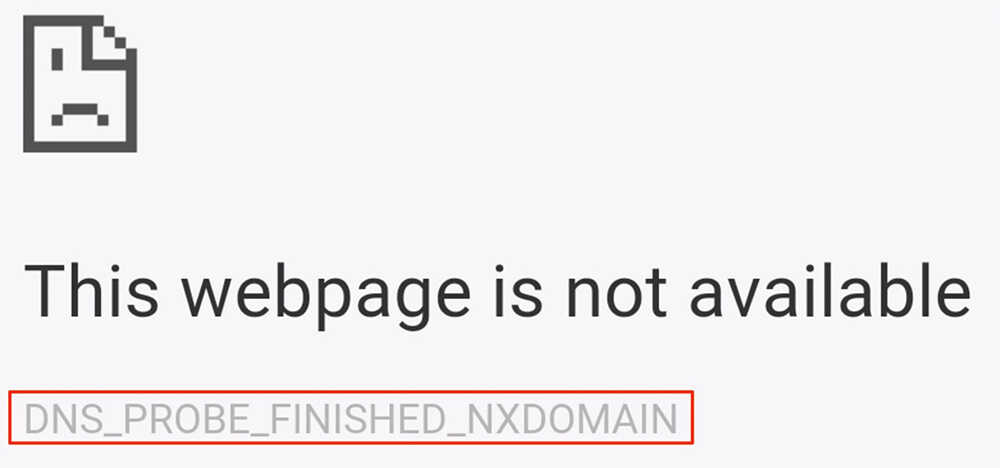
Na zaslonu brskalnika je lahko več razlogov za pojav takšnega obvestila. So povezani z:
- napačni navedeni naslovi strežnikov DNS;
- blokiranje odhodnih zahtev z medsebojnim zaslonom;
- nestabilna storitev DNS;
- Nepravilno obdelani v brskalniku po zahtevah uporabnikov;
- Fizične težave z omrežno opremo.
Ne glede na razloge, na zaslonu svojega računalnika ali prenosnika, ko je predstavil brskalnik in poskušal odpreti nekakšno spletno stran, bo uporabnik videl obvestilo v obliki "Ta spletna stran ni na voljo". In pod tem napisom, ustrezna zgoraj navedena koda.
Še vedno je nemogoče izključiti dejstvo, da se lahko takšen problem pojavi zaradi napak na ravni operacijskega sistema. Z napačnim delom OS je takšna napaka včasih povezana.
Kako odpraviti napako
Nadalje na vprašanje, kako popraviti kodo "DNS_PROBE_FINIDED_NXDOMIN" in kaj je treba storiti za to.
Obstaja več dokazanih, učinkovitih in pravilnih možnosti. Preprosto je pomembno razumeti, da lahko v vsaki situaciji ta ali ta odločitev pomaga. Se pravi, včasih morate poskusiti več možnosti naenkrat, da ugotovite tisto, ki bo popravila napako.
Poskusite odpraviti kodo napake in obnoviti dostop do spletne strani, lahko uporabite:
- ponovni zagon računalnika;
- ponovni zagon usmerjevalnika (usmerjevalnik);
- preverjanje spletnega brskalnika;
- odstranjevanje programske opreme;
- Pregledi odjemalca DNS;
- Spremembe naslovov DNS;
- Ponastavitev nastavitev omrežja;
- požarni zid in antivirus.
Vse te metode in orodja lahko pomagajo pri odpravljanju problema. Poleg tega vsaka možnost zahteva ločen premislek.
Računalnik
To priporočilo se morda zdi banalno. V resnici pa v velikem številu primerov takšni osnovni ukrepi, kot je ponovni zagon računalnika, pomagajo obnoviti normalno delovanje spletnega brskalnika. In strani se začnejo odpirati.
Priporočljivo je znova zagnati PC v skladu s standardno shemo in ne s pritiskom na gumb za ponastavitev. V nasprotnem primeru morda ne bo delovalo ali privedlo do dodatnih težav.
Ponovno nalaganje pomaga, ker operacijski sistemi Windows občasno ne uspejo. Kljub temu govorimo o večkomponentni programski opremi. Ena nepomembna kršitev procesov in isti spletni brskalnik preneha delovati.
Zato je vedno treba objektivno začeti z dobrim starim ponovnim zagonom operacijskega sistema. Če to ne pomaga, je smiselno nadaljevati.
Renege usmerjevalnika
Še ena standardna metoda, povezana s ponovnim zagonom. Šele zdaj vam ni treba znova zagnati računalnika. Je treba izklopiti približno 10 sekund in nato znova vklopiti usmerjevalnik.
Omrežna oprema tudi pogosto ne uspeva, napačno obdela zahteve po internetu.
Pravzaprav obstajata dva načina za ponovno zagon opreme:
- Mehanska metoda. Kot že omenjeno, morate klikniti gumb za vklop na zadnji plošči usmerjevalnika. Z izklopom naprave je vedno priporočljivo čakati 10-15 sekund. Nato vklopite in počakajte na celotno obremenitev.

- Programska metoda. Je nekoliko bolj zapleteno, saj bo treba odpreti meni usmerjevalnika in iti na razdelek, imenovan "sistem". Za ponovno nalaganje sistema je odgovorna točka.
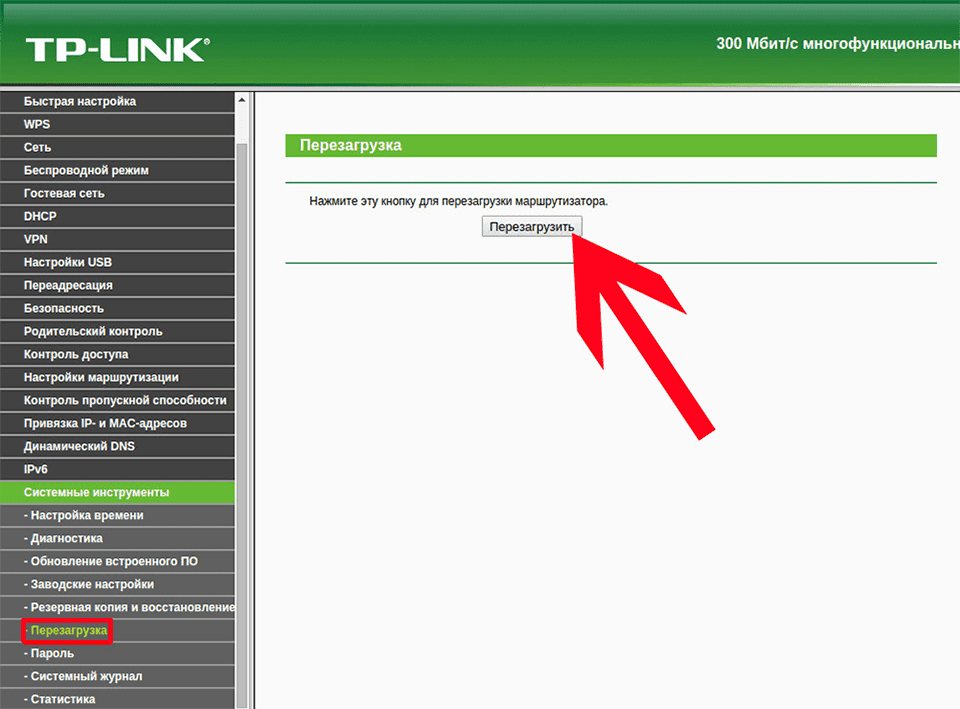
To so najpreprostejše možnosti.
Toda tako se zgodi, da tudi po ponovnem zagonu omrežne opreme iz napake z napisom "dns_probe_finighto no internet" ne bi mogel obvladati. Toda hkrati je razlog natančno v usmerjevalniku.
Ostaja samo za ponovno zagon opreme in spustite usmerjevalnik na tovarniške nastavitve. Če želite to narediti, vse naprave ponujajo poseben gumb "Ponastavitev". Običajno je majhen in skrit znotraj ohišja, kar vam omogoča, da preprečite naključno stiskanje. Zato potrebujete nekaj tankega orodja v obliki izvijača ali navadnega zobotrebca.

Stisnite gumb 10-15 sekund, nato pa sprostite.
Po zaključku postopka praznjenja morajo vsi kazalniki omrežja utripati. Vendar ne pozabite, da je treba po takšnem postopku opremo ponovno odpraviti. In tukaj ne morete brez vstopa v glavni meni usmerjevalnika. Če niste prepričani, najprej se obrnite na ponudnika. Pomagal bo pri nastavitvah ali poslal podrobna navodila na vaš naslov.
Brskalnik
Drug dokazan način za reševanje takšne napake je preverjanje spletnega brskalnika. Opazovalec za delo na internetu včasih ne uspe, izda ustrezno kodo, zaradi česar uporabnik omogoča nadaljevanje dela z določenim spletnim mestom.
V tej situaciji je priporočljivo uporabiti alternativni brskalnik. To je lahko standardno za Windows Explorer ali Mosilla, Opera, Yandex itd. Vse je odvisno od tega, kaj točno uporabljate.
Če se v drugem brskalniku odpre ista stran in je prikazana normalno, potem se odkrije vir težav. To je opazovalec sam. V tem primeru je treba v celoti odstraniti brskalnik in nato prenesti trenutno različico z uradnega spletnega mesta. Običajno po takšni operaciji težava odide. Ampak ne vedno.
Če odstranitev predhodno nameščene programske opreme ne bo pomagala, boste morali priti v globlje parametre. Nekateri uporabniki se bojijo naslednjih predlaganih korakov. Če pa sledite navodilom, se bo vse izšlo. In dovolj enostavno.
Odjemalska storitev DNS
Druga možnost v zvezi s tem, kaj storiti, če se pojavi sporočilo, kot je "dns_probe_finightO brez interneta". Tukaj morate znova zagnati storitev odjemalca DNS.
Pomembno je razumeti, da se operacijski sistem najpogosteje odziva na podobno napako in neodvisno odvzem storitve. Vendar obstajajo izjeme, zaradi česar je treba ponovni zagon opraviti ročno, neodvisno.
Če to vprašanje obravnavamo na primeru najpogostejše različice operacijskega sistema v osebi Windows 7, potem morate storiti naslednje:
- Na tipkovnici pritisnite kombinacijo ključev Win in R;
- V okno, ki se odpre, vnesite ukaz, ki je videti kot "storitve.Msc ";
- Na zaslonu se prikaže seznam storitev;
- Med njimi bi morali najti odjemalca DNS;
- Dvakrat s pritiskom na levi gumb miške na to stranko odprite njegov jedilnik;
- V razdelku "Status" se izvaja napis ";
- Če obstaja drugačen pomen, potem morate klikniti gumb "Stop" in "Zaženite".
Delo je praktično zaključeno. Vsa okna je treba tudi zaprti, nato pa preverite, ali je bil dostop obnovljen.
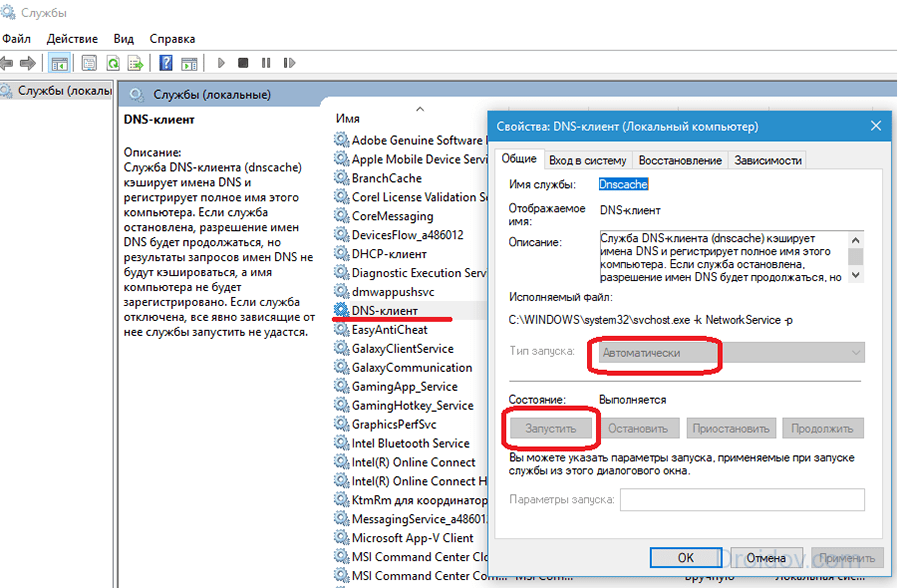
Če ta metoda ni pomagala, še vedno obstaja nekaj alternativnih rešitev.
Nagovori strežnikov DNS
Ta metoda popravljanja napake s kodo "dns_probe_finid_nxDomain" se uporablja, kadar je naslov DNS napačno naveden. Zdaj neposredno o tem, kako popraviti situacijo.
Nasvet. Preden nekaj spremenimo, se nastavitve samega usmerjevalnika nujno preverijo, ali obstajajo.Potrebno je izvesti naslednja dejanja:
- Skozi brskalnik odprite glavni meni usmerjevalnika;
- Izberite razdelek s trenutno omrežno povezavo;
- Večina ponudnikov mora tukaj samodejno prejemati naslove.
Za preverjanje lahko greste v razdelek »Uporabi DNS strežnike« in vnesete ustrezne naslove. Tu lahko zavzemate primarni naslov 8.8.8.8 in sekundarno 8.8.4.4.
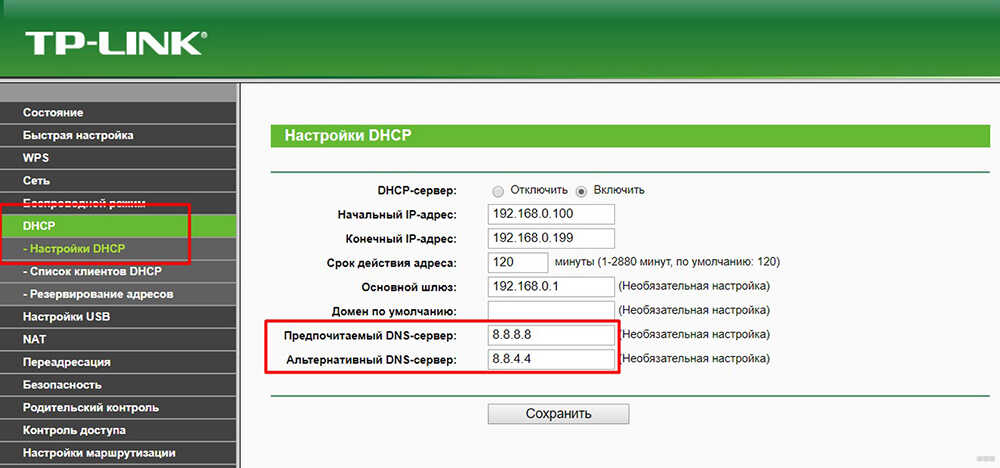
Posebnost teh naslovov je, da so javno dostopni in pripadajo Googlu. Zato imajo zajamčeno delo v krogu vsak dan in kadar koli.
Obstaja še ena možnost. V tem primeru je navodilo predstavljeno na naslednji način:
- Odprite meni omrežnega adapterja, lahko kliknete win in s, vnesete besedo "pogoj" in od tam pojdite v razdelek "Omrežno stanje";
- Nato pojdite na razdelek z nastavitvami parametrov adapterja;
- Odpre se okno, kjer je trenutna povezava prikazana v lokalnem omrežju, ga pritisnite z desnim gumbom miške in pojdite na razdelek z lastnostmi;
- Nasproti mora biti potrditveno polje "TCP/IPv4";
- Pojdite na njen razdelek "Lastnosti";
- Tu bo zagotovo potrditveno polje na točki "samodejno prejemate naslove";
- Preklopite na uporabo naslednjih strežnikov, kjer sta predhodno navedena 8888 in 8844;
- Ko ste ohranili vse izvedene spremembe, pojdite iz tega menija in zaprete vsa okna.
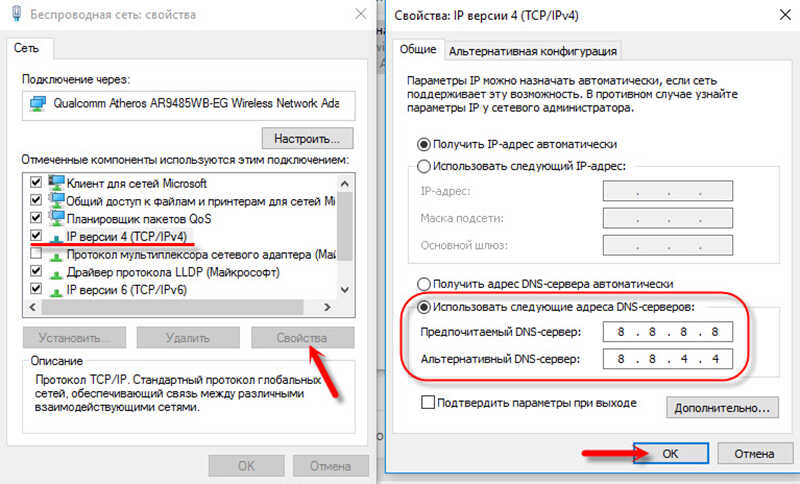
In spet morate odpreti brskalnik, da preverite, ali je mogoče vrniti predstavo, ali pa vas napaka še naprej zasleduje.
Omrežne nastavitve
Podobna napaka, ki omejuje dostop do interneta, verjetno ne bo ugajala aktivnemu uporabniku omrežja. Zato se seveda želi znebiti "dns_probe_finid_nxDomain brez interneta".
Možnosti za odpravo problema še niso izčrpane. Prav tako lahko spustite omrežne nastavitve. Če nobena od prejšnjih metod ni pomagala, je preostala možnost ponastaviti konfiguracije omrežne kartice.
Uporabnik bo moral narediti naslednje:
- odprite ukazno vrstico;
- pritisnite kombinacijo ključev Win in R;
- V odprtem oknu vnesite "CMD";
- Po nastanku delovnega območja je predpisan ukaz "ipconfig/flushdns";
- Nato strogo opazimo zaporedje, predpisanih je še 4 ekipe;
- Vsi se začnejo z "ipconfig/";
- Po / pojdi, v skladu z naročilom, ekipe "Flushdns", "RegisterDns", "Obnovi" in zadnja ekipa bo "izpustitev".
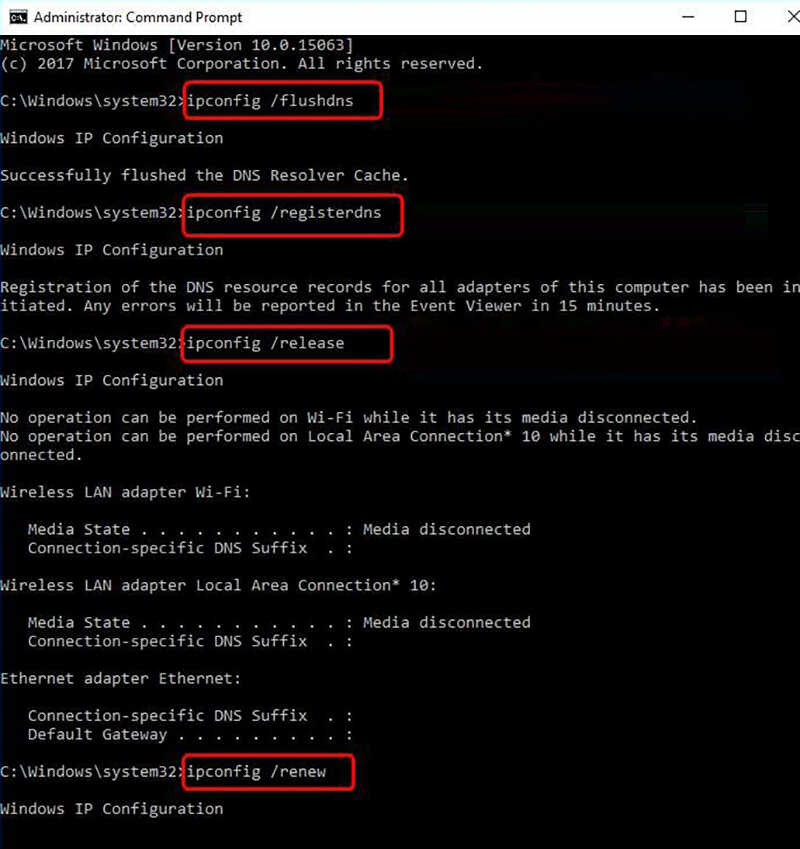
Ti ukazi vam omogočajo, da spustite trenutne nastavitve na osnovno. Ali začetek. Ko ste vse to storili, boste morali znova zagnati popolnoma računalnik.
Po ponovnem zagonu v večini primerov ničesar ne smete storiti. Operacijski sistem mora samodejno obnoviti nastavitve in se osredotočiti na zahteve in pogoje uporabljenega internetnega ponudnika.
Brandmauzer in antivirus
Kot alternativa vsem predhodno navedenim možnostim za reševanje problema je lahko raztrganje medsebojnike ali nekaj sprememb v delovanju protivirusne programske opreme.
Odklop požarnega zidu je precej preprosto. Odprite njegov meni, pojdite v razdelek »Referenčni parametri«, kje spremeniti položaj preverjanja oznak.
Obstajajo parametri za zasebna in javna omrežja. V obeh primerih poskusite prenesti kljuko na "onemogoči" točke. Da, čeprav tega ni priporočljivo, bodo takšna dejanja vsaj jasno povedala, ali je vzrok napake ali ne.
Kar zadeva protivirusne programe, se tudi po naslednjih posodobitvah tudi ne odzivajo vedno na odpiranje nekaterih strani na internetu. Če so napako v obravnavi spremljali nekatera sporočila iz antivirusa, vendar jih niste imeli časa, da bi jih opazili in prebrali, poskusite dodati stran, ki se ne odpre, na seznam izključitve. Takšna funkcija je na skoraj vsaki protivirusni programski opremi.
Pomembno. Včasih postanejo vsa navedena dejanja nesmiselna. To je posledica dejstva, da se ta napaka pojavi tudi zaradi težav s strani ponudnika.Torej hiti, da spustite nastavitve, ni vredno. Obstaja velika verjetnost, da je vaš ponudnik naletel na nekaj težav. Ko bodo odpravili svoj dostop do spletne strani, se bo vrnila in napaka se ne bo več pojavila.
Morate delovati zaporedno. Najprej je bolje uporabiti najpreprostejše metode za odpravo problema. Če ne pomagajo, je vredno prehoditi resnejše ukrepe. Prav tako ne bo odveč, če se obrnete na storitev podpore ponudnika in pojasnite, ali je bila ta napaka posledica napak.
- « Načini iskanja osebe po številki mobilnega telefona
- Kako najti in obnoviti pokvarjene pike na prenosnem računalniku ali računalniškem monitorju »

